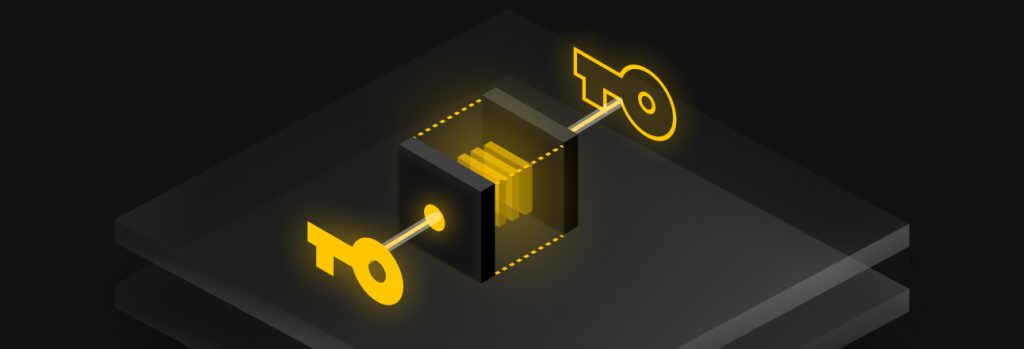メールで添付ファイルを送る際に、パスワードを別途送信
オンラインアカウントやアプリでパスキーを使用するには、まずデバイスやパスワードマネージャーを使ってパスキーを生成する必要があります。 パスキーが生成されると、それを使用してパスワードを入力することなくオンラインアカウントやアプリにサインインすることができます。
ここでは、パスキーの使い方、パスワードではなくパスキーを使用すべき理由について、さらに詳しく説明します。
Keeperの無料トライアルで、パスキー管理をもっと簡単に。
安心・安全・便利を個人用30日間無料で体験しましょう
パスキーとは何か、その仕組みとは?
パスキーは、ユーザーがパスワードを入力することなくオンラインアカウントにログインできるようにする、新しい認証技術です。 パスキーは、公開鍵と秘密鍵で構成されています。 公開鍵はユーザーがアカウントを作成した企業のサーバーに保存され、秘密鍵はユーザーのデバイスにローカルに保存されます。 秘密鍵と公開鍵は、どちらも本人確認を行うものです。 ユーザーがパスキーでログインできるようにするには、ウェブサイトやアプリがそれらをサポートしており、ユーザーはアカウント設定でパスキーを有効にする必要があります。
ユーザーがパスキーを生成する方法によって、ログイン体験は異なります。 たとえば、ユーザーがパスワードマネージャーを使用してパスキーを生成すると、秘密鍵はパスワードマネージャーに保存されます。次回ユーザーがアカウントにログインする際には、パスワードマネージャーの自動入力機能を使用してシームレスにログインすることができます。 ユーザーがiPhoneなどの特定のデバイスでパスキーを生成して保存すると、秘密鍵は携帯電話にローカルに保存されます。 次回ユーザーが携帯電話でアカウントにログインする際、FaceIDなどの生体認証で本人確認を行なってパスキーでログインする必要があります。
オンラインアカウントやアプリでパスキーを使用する方法
アカウント設定で一度パスキーを設定してしまえば、パスキーを使うのは簡単です。 現在、すべてのウェブサイトやアプリがパスキーの使用をサポートしているわけではないことにご注意ください。パスキーをサポートするウェブサイトやアプリについては、弊社のパスキーディレクトリをご覧ください。
現時点でサインイン方法としてパスキーの使用に対応しているウェブサイトやアプリの一部には、Google、TikTok、Amazon、Uberがあります。ここでは、例としてそれらのサイトやアプリでパスキーの使用を開始する方法をご紹介します。
Googleでパスキーを使用する方法
- Googleアカウントにサインインします
- 「Googleアカウントを管理」をクリックします
- 「セキュリティ」をクリックします
- 「Googleにログインする方法」にある「パスキー」をクリックします
- Googleアカウントのパスワードを入力して、本人確認を行います
- 画面の指示に従ってください
次回Googleアカウントにログインする際に、パスキーでサインインするよう求められます。
TikTokでパスキーを使用する方法
- TikTokアカウントにログインします
- プロフィールにアクセスし、右上隅にある3本の水平バーをタップします
- 「設定とプライバシー」をタップします
- 「アカウント」をタップします
- 「パスキー」をタップします
- 「設定」をタップし、画面の指示に従ってください
次回TikTokアカウントにログインする際に、パスキーでサインインするよう求められます。
Amazonでパスキーを使用する方法
- Amazonアカウントにログインします
- Amazonのアカウント設定に移動します
- 「ログインとセキュリティ」をクリックします
- 「パスキー」と表示される箇所を探します
- 「設定」をクリックし、画面の指示に従ってください
次回Amazonアカウントにログインする際に、パスキーでサインインするよう求められます。
Uberでパスキーを使用する方法
- Uberアカウントにログインします
- 「アカウント」をタップします
- 「設定」をタップします
- ユーザー名が記載されている箇所をタップします
- 「セキュリティ」をタップします
- 「パスキー」をタップします
- 「パスキーを生成する」をタップし、画面の指示に従ってください
次回Uberアカウントにログインする際に、パスキーでサインインするよう求められます。
パスキーを使用する理由
パスキーは、オンラインアカウントで従来のパスワードを使用するよりも便利で安全性が高いため、使用を検討すると良いでしょう。
パスキーは利便性に優れる
パスキーがあれば、ユーザーはパスワードを手動で入力したり、強力なパスワードを自分で考え出したりたりする必要がなくなります。 アカウント用に作成されたパスキーは、自動で生成されるものです。 ユーザーは生体認証やデバイスのPINコードで本人確認を行うだけで、パスキーを使用してアカウントにログインすることができます。
パスキーはパスワードよりも安全性が高い
さらに、パスキーはフィッシングに強く、間違いが発生することもなく、二要素認証(2FA)をサポートするように設計されているため、概してパスワードよりも安全に使用できます。フィッシングは、企業と個人の両方を標的にする一般的なサイバー脅威です。 フィッシング攻撃の目的は、被害者にログイン認証情報などの個人情報を明らかにさせることです。 パスキーはフィッシングに強い理由は、パスキーは生成されたデバイスやパスワードマネージャーに紐付けられているため、ユーザーがパスワードのようにパスキーを漏洩させてしまうことは不可能だからです。
パスキーはユーザーが生成したものではなく、公開鍵暗号技術を使用して自動的に生成されるため、ありがちなパスワードの間違いが発生することがなく、簡単に漏洩することもありません。 また、パスキーはデバイスへのサインイン時に使用されるPINコードと生体認証も活用します。これにより、デバイスでサインインする際に追加の認証レイヤーを提供します。
まとめ:Keeper®を活用して、パスキーの使用と管理を始めましょう
パスワードがすぐに廃止されることはありませんが、サポートされている場合はパスキーを使用することで、ログインのプロセスが簡素化されるだけでなく、オンラインアカウントを侵害しようと企む一般的なサイバー脅威から身を守ることができます。
Keeperのようなパスワードマネージャーは、どこからでも、いかなるデバイスでもアクセスできる安全なデジタルボルト内で、パスワードとパスキーの両方を管理するのに役立ちます。
Keeperがパスキーを管理するのに役立つ仕組みについては、こちらをご覧いただくか、
この機会にKeeperパスワードマネージャーの30日間の個人版フリートライアルを試してみてはいかがでしょうか。
 パスワード
パスワード